 ✕
✕
By จัสติน ซาบริน่าอัปเดตเมื่อวันที่ 27 ธันวาคม 2022
"ฉันต้องการเขียนแผ่นซีดีใน iTunes บนพีซี ฉันดาวน์โหลดแทร็ก Apple Music ลงในคลัง iTunes แล้ว วิธีการเขียน Apple Music จาก iTunes ลงแผ่นซีดี? ฉันต้องการเล่นเพลง Apple Music ด้วยเครื่องเล่นซีดีในรถของฉัน"
"วิธีการเขียนเพลง iTunes ลงซีดี? ฉันต้องการที่จะ สร้างซีดีใน iTunes บน Macใครก็ได้ช่วยฉันที ขอบคุณ."
สารบัญ
ก่อนหน้านี้ เราจำเป็นต้องซื้อซีดีเพื่อเพลิดเพลินกับเพลงและอัลบั้มโปรดบนเครื่องเล่นซีดี ทุกวันนี้เมื่อเทคโนโลยีก้าวหน้าไป บริการเพลงสตรีมมิ่งได้เปลี่ยนวิธีการฟังเพลงโดยเฉพาะ Apple Music และ Spotify ทั้งคู่เป็นแพลตฟอร์มเพลงสตรีมมิ่งที่ได้รับความนิยมมากที่สุดแม้ว่าเราจะสามารถฟังเพลงนับล้านบนอุปกรณ์ที่ได้รับอนุญาตเมื่อเรายกเลิก การสมัครสมาชิก เพลงที่ดาวน์โหลดทั้งหมดไม่สามารถเล่นได้ ดังนั้นสมาชิกจำนวนมากต้องการ เบิร์นเพลง iTunes ลง CD สำหรับสำรองหรือเล่นกับเครื่องเล่นซีดีในรถยนต์
ที่จริงแล้ว ในการเขียนเพลง iTunes ลงซีดี MP3 เพลงทั้งหมดในนั้นจะต้องอยู่ในรูปแบบ MP3 หากเพลย์ลิสต์ของคุณมีเพลงอยู่ในรูปแบบ DRM-ed M4P เช่น เพลง Apple Music ที่ดาวน์โหลดจาก iTunes Store คุณควร แปลง iTunes M4P เป็น MP3 ประการแรก
มาสอนวิธีเขียนเพลงที่ไม่ใช่ DRM และ DRM-ed จาก iTunes ลงซีดี
สำหรับเพลงในรูปแบบ MP3 หรือ WAV ในคลัง iTunes คุณสามารถใช้ iTunes เพื่อเบิร์นเพลงลงซีดีได้โดยตรง มาเรียนกันเถอะ วิธีสร้างซีดีใน iTunes บนคอมพิวเตอร์ Mac/ Windows.
หมายเหตุ: โปรดตรวจสอบให้แน่ใจว่าเพลงทั้งหมดในเพลย์ลิสต์เป็นรูปแบบ MP3 หรือ WAV หากเพลงนั้นเป็นไฟล์เสียง AAC ของ Apple Music iTunes จะไม่สามารถเขียนลงในซีดีได้
ขั้นตอนที่ 1 เปิด iTunes บนพีซีหรือ Mac
ขั้นตอนที่ 2 ใส่ซีดีเปล่าลงในคอมพิวเตอร์ของคุณ จากนั้นเลือกเพลย์ลิสต์ที่คุณต้องการเขียนใน iTunes แล้วคลิกขวาที่เพลย์ลิสต์
ขั้นตอนที่ 3 ในรายการดรอปดาวน์ เลือก "เบิร์นเพลย์ลิสต์ลงดิสก์" จากนั้น จะมีหน้าต่างปรากฏขึ้นเพื่อให้คุณเลือกรูปแบบแผ่นดิสก์ - "ซีดีเพลง".
หมายเหตุ: โปรดตรวจสอบขนาดเพลย์ลิสต์ของคุณเพื่อให้แน่ใจว่าไม่มีพื้นที่เกินบนซีดี
ขั้นตอนที่ 4. คลิกปุ่ม "เผาปุ่ม " เพื่อเริ่มเขียนเพลง iTunes ลงซีดี คุณสามารถดูความคืบหน้าในหน้าต่าง iTunes
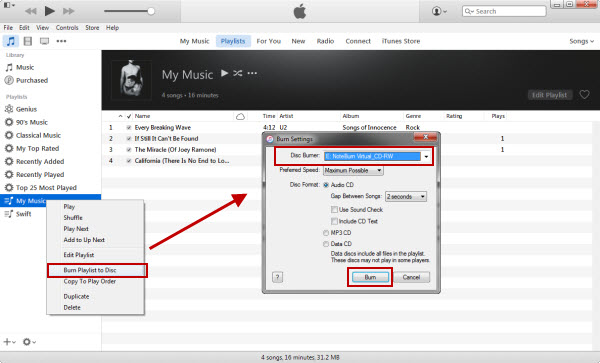
หลังจากเบิร์นเสร็จแล้ว ไอคอนซีดีจะปรากฏในรายการที่มาของ iTunes จากนั้นคุณสามารถนำซีดีออกจากคอมพิวเตอร์ได้
หากคุณต้องการเบิร์นเพลง Apple Music และ iTunes M4P ลงในซีดี สิ่งที่คุณต้องทำคือแปลงเพลง iTunes เป็น MP3 หรือ WAV ก่อน ส่วนนี้จะสอนวิธีเบิร์นเพลง Apple Music ลงในซีดีเพื่อสตรีมในเครื่องของคุณ รถ โปรดทำตามขั้นตอนด้านล่างเกี่ยวกับวิธีการแปลงเพลง iTunes M4P เป็น MP3
โปรแกรมแปลงเพลง UkeySoft Apple เป็นการลบ DRM เพลง iTunes ยอดนิยมและตัวแปลง iTunes M4P เป็น MP3 มันสามารถลบ DRM ออกจาก Apple Music และแปลงเพลง iTunes M4P เป็นรูปแบบ MP3, WAV, M4A, FLAC, AAC หรือ AC3 นอกจากนี้ ตัวแปลงนี้สามารถแปลงแทร็ก Apple Music, หนังสือเสียง iTunes M4B และไฟล์ Audible AA/AAX ที่ความเร็วเร็วขึ้น 16 เท่าโดยรักษาคุณภาพเสียงที่ไม่สูญเสีย
ภาพรวมของ UkeySoft Apple Music Converter:
ในการเขียนแทร็ก Apple Music ลงในซีดี ขั้นตอนแรกคือการส่งออกลูกของ Apple Music จากคลัง iTunes เป็นไฟล์ MP3
ขั้นตอนที่ 1. เปิด UkeySoft Apple Music Converter บนพีซีหรือ Mac
เปิดตัวแปลงบนคอมพิวเตอร์ iTunes จะเปิดขึ้นโดยอัตโนมัติ และไฟล์สื่อทั้งหมดที่จัดเก็บไว้ในไลบรารี Tunes จะถูกโหลดลงในตัวแปลง รวมทั้งเพลง Apple Music เพลง iTunes M4P หนังสือเสียง iTunes วิดีโอ iTunes ดังนั้น คุณไม่จำเป็นต้องดาวน์โหลดเพลง Apple Music ด้วยตนเอง เพียงเพิ่มเพลงลงในคลัง iTunes

ขั้นตอนที่ 2 เลือกแทร็กเพลงของ Apple
เลือกเพลงหรือเพลย์ลิสต์ที่คุณต้องการแปลง หากคุณไม่พบเพลงใดเพลงหนึ่งได้ง่ายๆ คุณสามารถใช้คุณลักษณะค้นหาเพื่อค้นหาหรือจัดเรียงเพลงตามอัลบั้ม/ชื่อ/ประเภท

ขั้นตอนที่ 3 เลือก MP3 เป็นรูปแบบเอาต์พุต
เลือก MP3 เป็นรูปแบบเสียงภายใต้การตั้งค่าผลลัพธ์ > ส่วนรูปแบบผลลัพธ์

ขั้นตอนที่ 4. แปลง Apple Music เป็น MP3
เพียงคลิกปุ่ม "แปลง" เพื่อเริ่มแปลงไฟล์ Apple Music M4P เป็น MP3 ในระหว่างขั้นตอนการแปลง ซอฟต์แวร์จะลบ DRM ออกจาก Apple Music

หลังจากแปลงแล้ว ให้คลิกปุ่ม "สำรวจไฟล์เอาต์พุต" เพื่อค้นหาเพลง MP3 ที่ส่งออก จากนั้นคุณสามารถใช้ Windows Media Player หรือ iTunes เพื่อเบิร์นเพลง Apple Music ที่แปลงแล้วลงซีดี

มาสอนวิธีเพิ่มเพลง Apple Music ที่แปลงแล้วไปยังคลัง iTunes เพื่อเบิร์นด้วย iTunes
ขั้นตอนที่ 5. เบิร์น Apple Music Tracks ลงบนซีดีใน iTunes บน PC/Mac
1) เปิด iTunes จากนั้นคลิกที่ ไฟล์ > ใหม่ > เพลย์ลิสต์ เพื่อสร้างเพลย์ลิสต์ใหม่และเปลี่ยนชื่อเพลย์ลิสต์ จากนั้นลากและวางเพลง Apple Music ที่แปลงแล้วลงในเพลย์ลิสต์ที่สร้างขึ้นใหม่
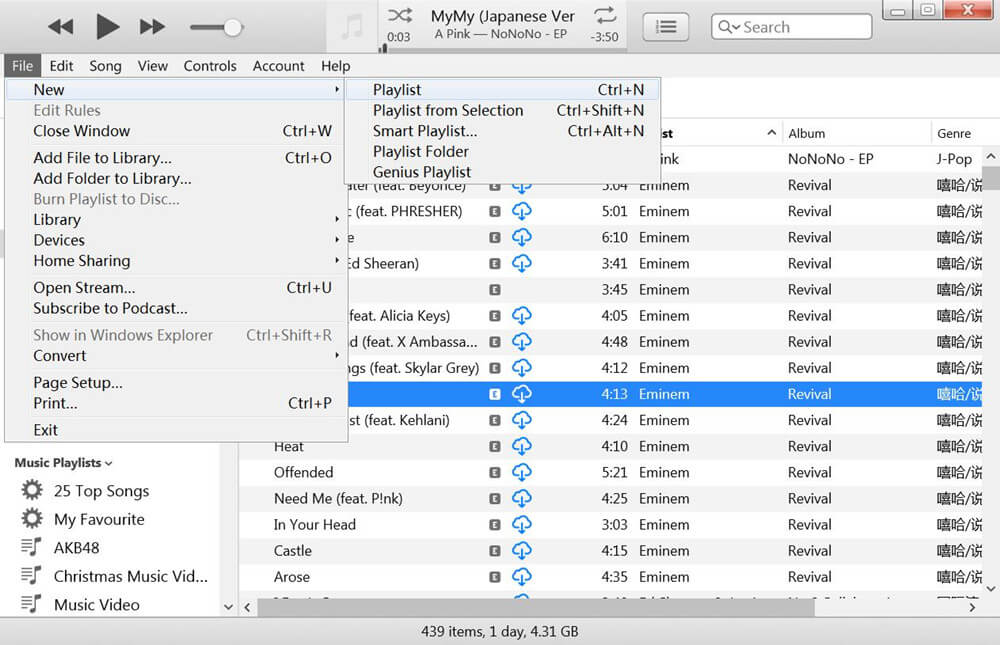
2) ใส่แผ่นซีดีเปล่าลงในห้องซีดีของคอมพิวเตอร์ของคุณ รอจนกว่า iTunes จะรู้จักแผ่นดิสก์
3) คลิกขวาที่เพลย์ลิสต์ > เลือก "เบิร์นเพลย์ลิสต์ลงดิสก์" > "เบิร์น" เพื่อเริ่มเขียนเพลง Apple Music ที่แปลงแล้วลงซีดี

หมายเหตุ: UkeySoft Apple Music Converter เวอร์ชันทดลองจะให้คุณแปลงไฟล์เสียงแต่ละไฟล์ในสามนาทีแรกของแต่ละไฟล์ได้ หากคุณชอบซอฟต์แวร์และต้องการปลดล็อกการจำกัดเวลา โปรดซื้อรหัสใบอนุญาตทันที
Prompt: คุณจำเป็นต้อง เข้าสู่ระบบ ก่อนที่คุณจะสามารถแสดงความคิดเห็น
ยังไม่มีบัญชี กรุณาคลิกที่นี่เพื่อ ทะเบียน.

แปลง Apple Music, เพลง iTunes M4P และหนังสือเสียงเป็น MP3, M4A, AAC, WAV, FLAC เป็นต้น

เพลิดเพลินกับชีวิตดิจิทัลที่ปลอดภัยและอิสระ
ประโยชน์
มัลติมีเดีย
สงวนลิขสิทธิ์© 2023 UkeySoft Software Inc. สงวนลิขสิทธิ์
ยังไม่มีความคิดเห็น พูดอะไรสักอย่าง...